在日常生活中,我们经常会遇到需要在手机和电脑之间传输照片的情况,而使用U盘来帮助手机传输照片则是一种简单又方便的方法。通过手机连接U盘,我们可以快速地将手机中的照片传输到U盘中,从而方便地在电脑上查看和编辑这些照片。接下来我们将介绍如何使用U盘从手机上传输照片的具体步骤,让您轻松掌握这一技巧。
手机连接u盘后传输照片教程
具体方法:
1、插入手机U盘后,进入手机【文件管理】。一般都可以看到U盘文件夹了。这里右边这个【General U盘】就是我插入的手机U盘。
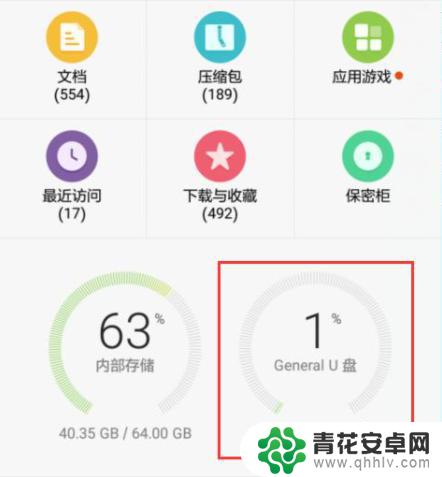
2、打开你想要选择传到手机U盘里的照片,并点选。它可以全选,也可以部分选择。选择好要转存的图片后,下面会出现有【复制】【移动按钮】。
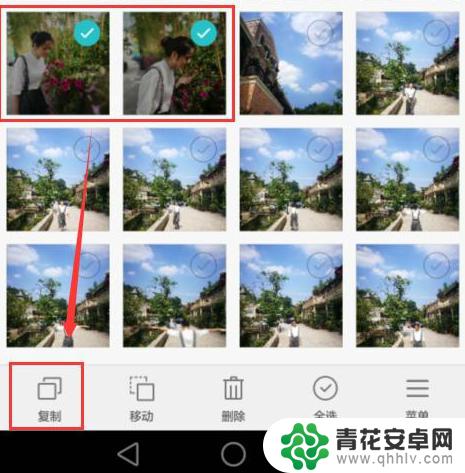
3、选择后,手机会提示你选择一个本地文件夹。这时自己返回到文件夹那里,然后选择刚才插入的U盘文件夹就可以了。
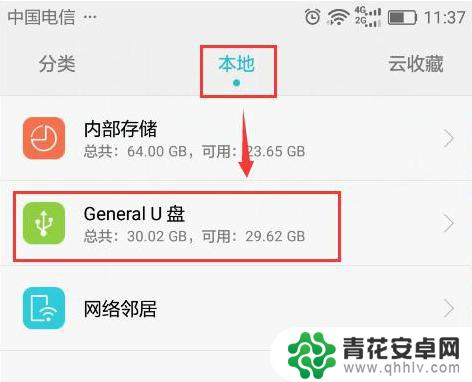
4、选择了U盘文件夹后,这时就会进入该文件夹里。手机下方也会出现【新建文件夹】和【粘贴】按钮。
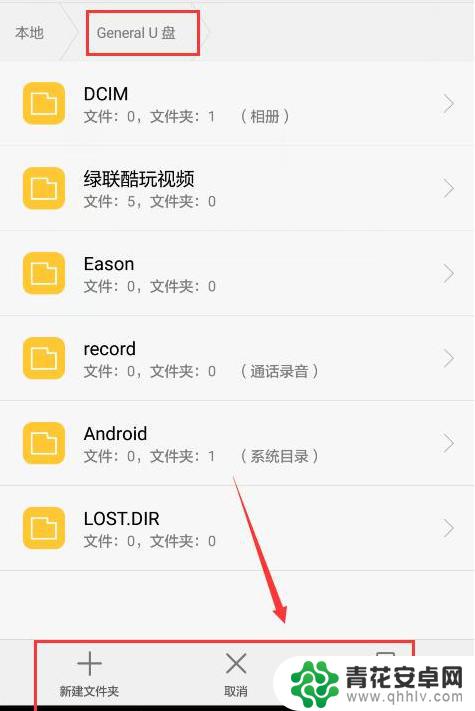
5、你可以重新建一个文件夹来存放复制过来的图片,也可以直接粘贴。我这里直接点粘贴了。所有可以看到,刚才手机里的那2张图片已经转存到U盘里了。
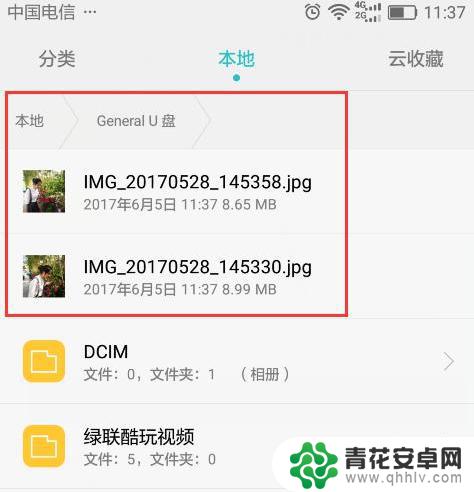
6.以上就是手机连接u盘后传输照片的方法了,希望对大家有帮助。
以上就是如何使用U盘从手机上导出图片的全部内容,如果你遇到了同样的情况,请参照本文提供的方法进行处理,希望这对大家有所帮助。










